
前書き:
今日、Baidu で kms サーバーのセットアップに関するチュートリアルを見つけようとしましたが、見つけた記事のほとんどは、Baidu での kms のセットアップに関するものでした。 Linux サーバー。サーバー。そのため、Windows システム上に kms サーバーを自分で構築することにしました。具体的な手順は次のとおりです:
開始前の準備作業:
1. Windows システム
臨時/一時的な使用 仮想マシンを構築してそれを社内や部署内で共有したい場合は、サーバーに直接インストールすることをお勧めします。クラウドサーバー。
2. [オプション] パブリック IP とドメイン名
構築された kms サーバーを共有したい場合は、パブリック IP が必要です。パブリック IP が静的であれば、直接 IP に設定するのは簡単ですが、動的 IP の場合は、DDNS を介して実装する必要があります。 (DDNS については予備知識しかないので、このチュートリアルでは DDNS の内容については説明しません。注意: 一部のルーターには DDNS が搭載されています)
クラウドサーバーを使用している場合は、より便利です。これは、購入したクラウド サーバーによって静的パブリック IP アドレスが自動的に割り当てられるためです。ただし、IP アドレスは比較的長く、一般に覚えにくいため、ドメイン名を購入し、そのドメイン名を IP にバインドする方が便利です。
3. kms ソフトウェア パッケージ
ここをクリックして Web サイトを開いて、ソフトウェア パッケージの最新バージョンをダウンロードします。
具体的な手順:
ダウンロードした圧縮パッケージを解凍し、\binaries\Windows\intel を開き、vlmcsd-Windows-x64.exe を見つけます (32 ビット システムの場合は、 x86それ)。
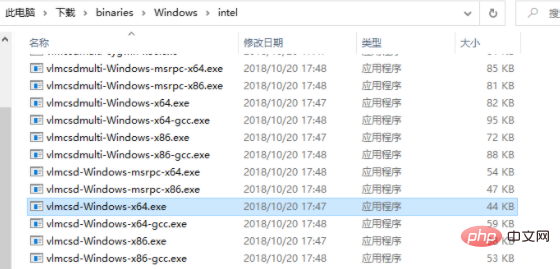
ファイアウォールによってブロックされて失敗しないように、ファイアウォールを開いて許可されたプログラムのリストに追加します。
上のアドレス バーをクリックしてパスをコピーします。
管理者としてコマンド プロンプトを開き、「cd space」と入力し、右クリックしてコピーしたパスを貼り付け、Enter キーを押します。
vlmcsd-Windows-x64.exe -s (32 ビット システムの場合は x86 に変更) をコピーして貼り付け、Enter キーを押して、実行が完了するまで待ちます。
コンピュータ/サーバーを再起動します。
関連する推奨事項: Windows システム
以上がWindows システムを使用して kms サーバーを正しく設定する方法の詳細内容です。詳細については、PHP 中国語 Web サイトの他の関連記事を参照してください。



